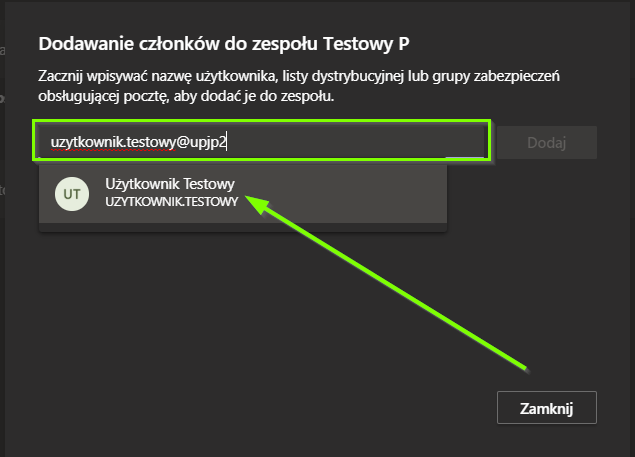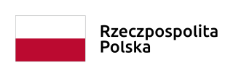Teams
Jak dodać osobę do zespołu?
1. Wejdź w zespół, obok nazwy zespołu kliknij w trzy kropki (Więcej opcji) i wybierz Dodaj członka.
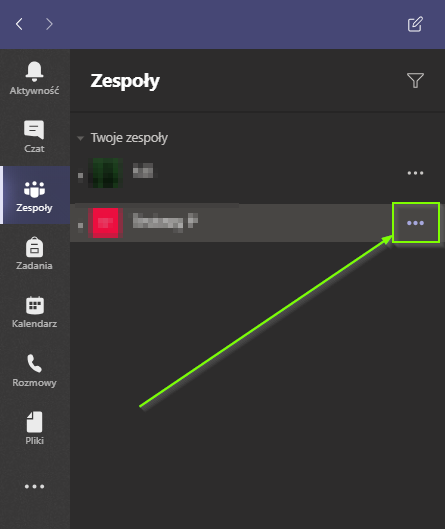
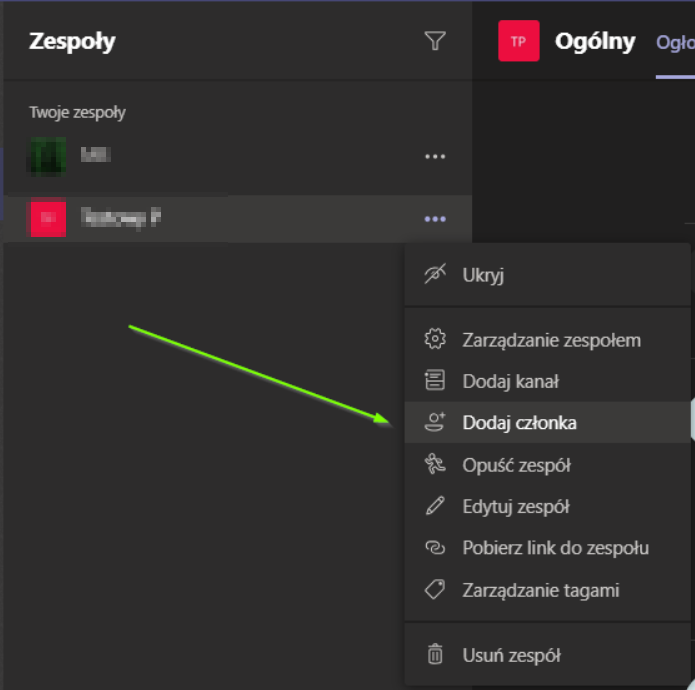
2. Wpisz nazwę (imię/nazwisko/uczelniany adres e-mail) osoby, którą chcesz dodać.
Uwaga: jeśli jest więcej niż osoba o takiej samej nazwie przejdź TUTAJ
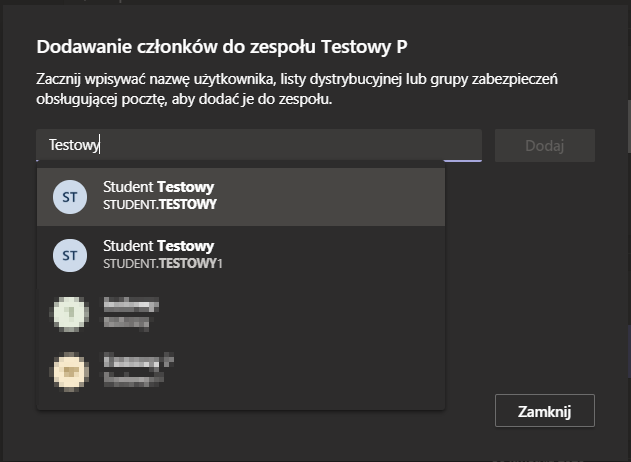
3. Po wybraniu osoby kliknij Dodaj, a potem Zamknij.
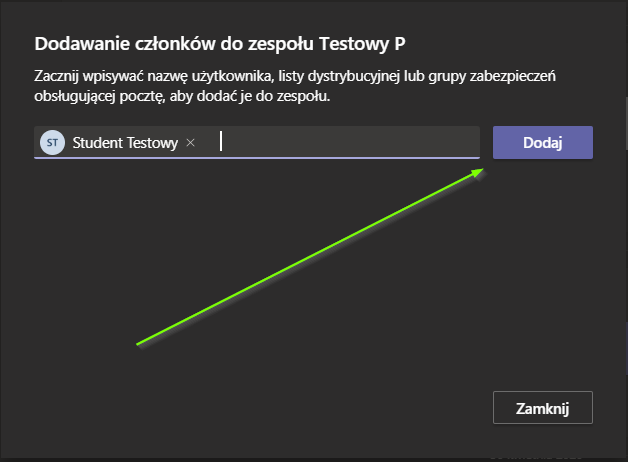
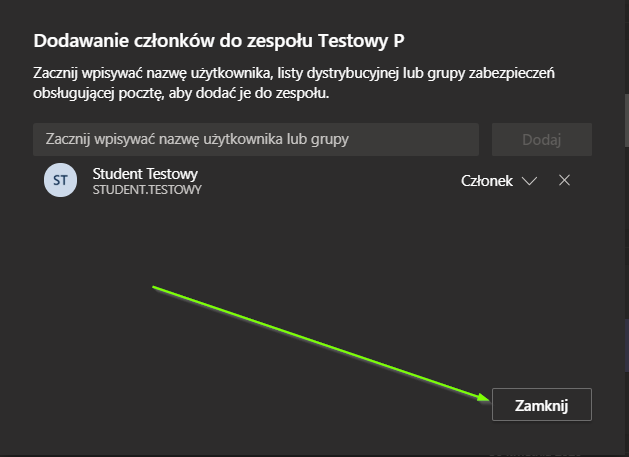
Więcej niż jedna osoba o takiej samej nazwie
W przypadku, gdy więcej niż jedna osoba ma tę samą nazwę z powody zbieżności imienia i nazwiska między studentem, doktorantem i pracownikiem lub jedna osoba jest jednocześnie studentem/doktorantem/pracownikiem (np. Użytkownik Testowy)
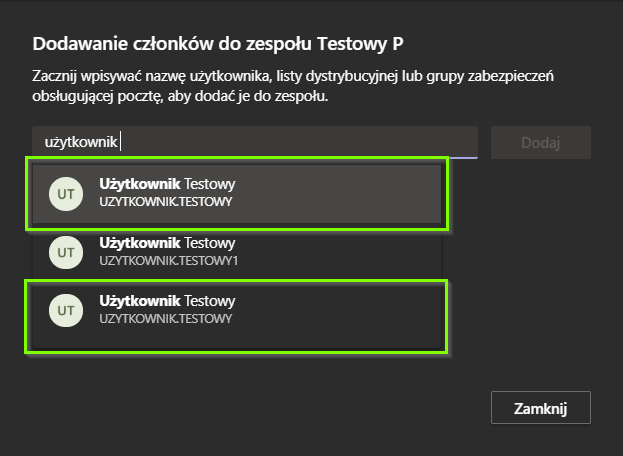
Aby doprecyzować konkretną osobę należy użyć uczelnianego adresy e-mail (nie musi być wpisany cały), wtedy lista zostanie zawężona do konkternej osoby.
Student
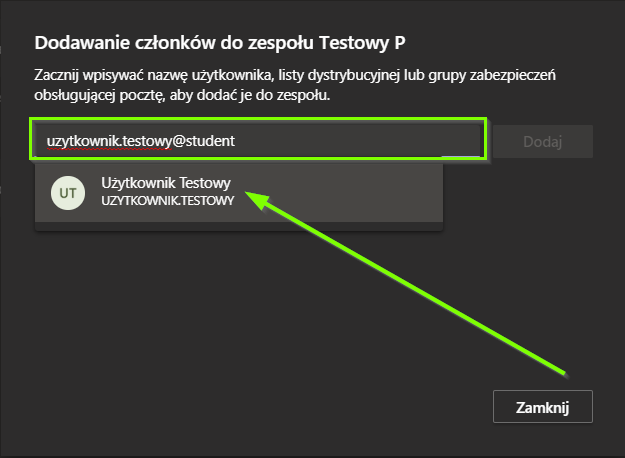
Pracownik